VB程序设计--菜单、对话框及多重窗体
- 格式:ppt
- 大小:702.50 KB
- 文档页数:64
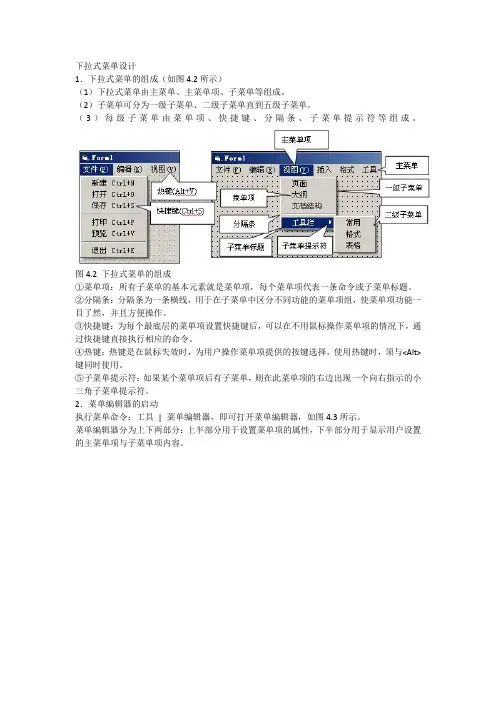
下拉式菜单设计1.下拉式菜单的组成(如图4.2所示)(1)下拉式菜单由主菜单、主菜单项、子菜单等组成。
(2)子菜单可分为一级子菜单、二级子菜单直到五级子菜单。
(3)每级子菜单由菜单项、快捷键、分隔条、子菜单提示符等组成。
图4.2 下拉式菜单的组成①菜单项:所有子菜单的基本元素就是菜单项,每个菜单项代表一条命令或子菜单标题。
②分隔条:分隔条为一条横线,用于在子菜单中区分不同功能的菜单项组,使菜单项功能一目了然,并且方便操作。
③快捷键:为每个最底层的菜单项设置快捷键后,可以在不用鼠标操作菜单项的情况下,通过快捷键直接执行相应的命令。
④热键:热键是在鼠标失效时,为用户操作菜单项提供的按键选择,使用热键时,须与<Alt>键同时使用。
⑤子菜单提示符:如果某个菜单项后有子菜单,则在此菜单项的右边出现一个向右指示的小三角子菜单提示符。
2.菜单编辑器的启动执行菜单命令:工具| 菜单编辑器,即可打开菜单编辑器,如图4.3所示。
菜单编辑器分为上下两部分:上半部分用于设置菜单项的属性,下半部分用于显示用户设置的主菜单项与子菜单项内容。
图4.3 菜单编辑器3.菜单编辑器的使用方法(1)标题栏(Caption):输入菜单项的标题、设置热键与分隔条;①标题:直接输入标题内容,如“文件”。
②热键:在菜单项中某个字母前输入“&”后该字母将成为热键,如在图4.3的文件主菜单项中输入“文件(&F)”。
③分隔条:在标题框中键入一个连字符“-”即可。
(2)名称栏(Name):用于输入菜单项内部惟一标识符,如图4.3 “File”等,程序执行时不会显示名字栏内容。
注意:分隔符也要输入名称,且不能重复命名。
(3)快捷键下拉列表框(Shortcut Key):用于选择菜单项的快捷键,用鼠标单击列表框的下拉按钮,在列表框中可选择不同的快捷键。
(4)下一个按钮(Next):当用户将一个菜单项的各属性设置完后,单击“下一个”按键可新建一个菜单项或进入下一个菜单项。
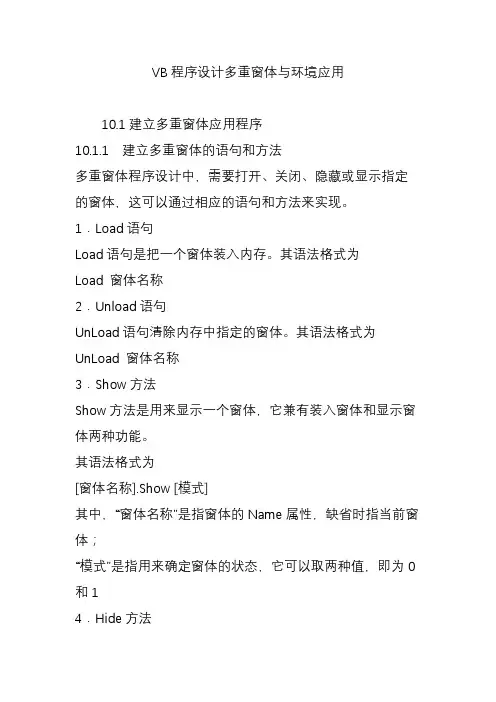
VB程序设计多重窗体与环境应用10.1建立多重窗体应用程序10.1.1 建立多重窗体的语句和方法多重窗体程序设计中,需要打开、关闭、隐藏或显示指定的窗体,这可以通过相应的语句和方法来实现。
1.Load语句Load语句是把一个窗体装入内存。
其语法格式为Load 窗体名称2.Unload语句UnLoad语句清除内存中指定的窗体。
其语法格式为UnLoad 窗体名称3.Show方法Show方法是用来显示一个窗体,它兼有装入窗体和显示窗体两种功能。
其语法格式为[窗体名称].Show [模式]其中,“窗体名称”是指窗体的Name属性,缺省时指当前窗体;“模式”是指用来确定窗体的状态,它可以取两种值,即为0和14.Hide方法Hide方法是用来将窗体暂时隐藏起来,不在屏幕上显示出来,其语法格式为[窗体名称].Hide10.1.2建立多重窗体应用示例多重窗体程序中,经常要用到关键字Me,它代表的是程序代码所在的窗体。
例如,创建一个工程,由三个窗体组成,Form1用于输入用户名和口令,当输入正确时单击“确定”按钮显示Form2,当输入错误时则显示Form3,单击退出按钮结束程序;Form2中用文本框显示系统信息,单击“返回”按钮回到Form1;Form3为退出窗体,单击窗体则结束程序。
1.创建三个窗体及控件选择“工程”菜单的“添加窗体”命令,添加两个窗体,窗体的名称按添加顺序分别为Form2和Form3,这样工程就由三个窗体组成。
(1) 窗体1:该窗体为主窗体,名称为Form1,是用来供用户确认和调用其他相应的窗体。
该窗体上有三个标签,两个文本框,两个按钮,文本框Text1用于输入用户名称,文本框Text2用于输入口令。
(2) 窗体2:该窗体名称为Form2,该窗体上有一个标签,一个文本框,一个按钮,文本框采用多行显示,具有垂直滚动条,锁定文本框不能编辑。
(3) 窗体3:该窗体名称为Form3,为退出窗体,窗体上有一个图片框,一个标签。
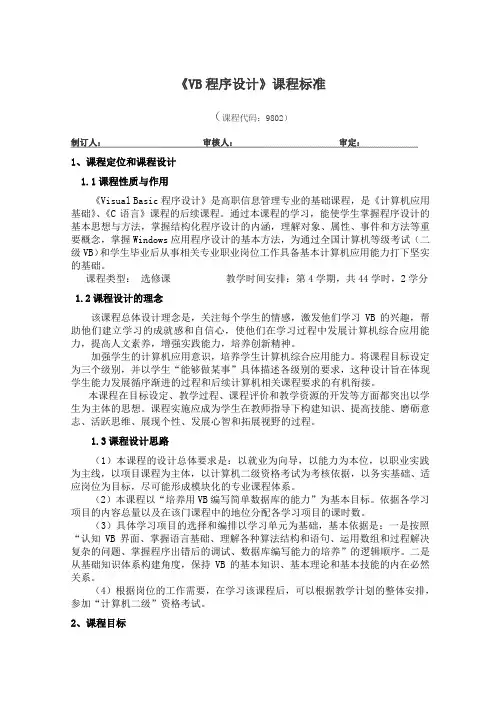
《VB程序设计》课程标准(课程代码:9802)制订人:审核人:审定:1、课程定位和课程设计1.1课程性质与作用《Visual Basic程序设计》是高职信息管理专业的基础课程,是《计算机应用基础》、《C语言》课程的后续课程。
通过本课程的学习,能使学生掌握程序设计的基本思想与方法,掌握结构化程序设计的内涵,理解对象、属性、事件和方法等重要概念,掌握Windows应用程序设计的基本方法,为通过全国计算机等级考试(二级VB)和学生毕业后从事相关专业职业岗位工作具备基本计算机应用能力打下坚实的基础。
课程类型:选修课教学时间安排:第4学期,共44学时,2学分1.2课程设计的理念该课程总体设计理念是,关注每个学生的情感,激发他们学习VB的兴趣,帮助他们建立学习的成就感和自信心,使他们在学习过程中发展计算机综合应用能力,提高人文素养,增强实践能力,培养创新精神。
加强学生的计算机应用意识,培养学生计算机综合应用能力。
将课程目标设定为三个级别,并以学生“能够做某事”具体描述各级别的要求,这种设计旨在体现学生能力发展循序渐进的过程和后续计算机相关课程要求的有机衔接。
本课程在目标设定、教学过程、课程评价和教学资源的开发等方面都突出以学生为主体的思想。
课程实施应成为学生在教师指导下构建知识、提高技能、磨砺意志、活跃思维、展现个性、发展心智和拓展视野的过程。
1.3课程设计思路(1)本课程的设计总体要求是:以就业为向导,以能力为本位,以职业实践为主线,以项目课程为主体,以计算机二级资格考试为考核依据,以务实基础、适应岗位为目标,尽可能形成模块化的专业课程体系。
(2)本课程以“培养用VB编写简单数据库的能力”为基本目标。
依据各学习项目的内容总量以及在该门课程中的地位分配各学习项目的课时数。
(3)具体学习项目的选择和编排以学习单元为基础,基本依据是:一是按照“认知VB界面、掌握语言基础、理解各种算法结构和语句、运用数组和过程解决复杂的问题、掌握程序出错后的调试、数据库编写能力的培养”的逻辑顺序。
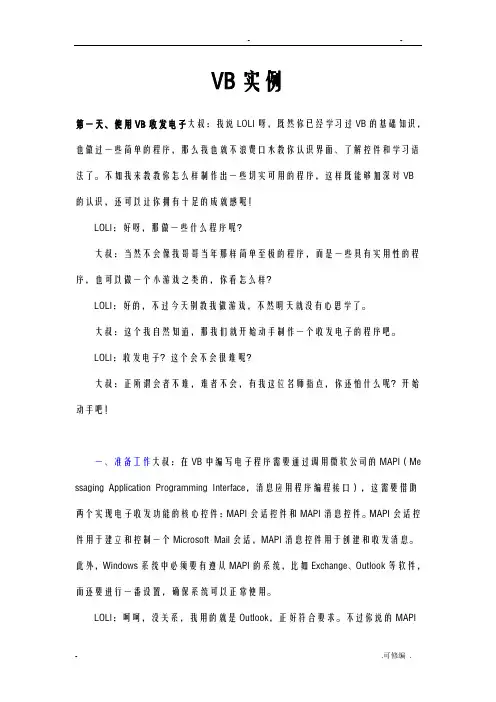
VB实例第一天、使用VB收发电子大叔:我说LOLI呀,既然你已经学习过VB的基础知识,也做过一些简单的程序,那么我也就不浪费口水教你认识界面、了解控件和学习语法了。
不如我来教教你怎么样制作出一些切实可用的程序,这样既能够加深对VB 的认识,还可以让你拥有十足的成就感呢!LOLI:好呀,那做一些什么程序呢?大叔:当然不会像我哥哥当年那样简单至极的程序,而是一些具有实用性的程序,也可以做一个小游戏之类的,你看怎么样?LOLI:好的,不过今天别教我做游戏,不然明天就没有心思学了。
大叔:这个我自然知道,那我们就开始动手制作一个收发电子的程序吧。
LOLI:收发电子?这个会不会很难呢?大叔:正所谓会者不难,难者不会,有我这位名师指点,你还怕什么呢?开始动手吧!一、准备工作大叔:在VB中编写电子程序需要通过调用微软公司的MAPI(Me ssaging Application Programming Interface,消息应用程序编程接口),这需要借助两个实现电子收发功能的核心控件:MAPI会话控件和MAPI消息控件。
MAPI会话控件用于建立和控制一个Microsoft Mail会话,MAPI消息控件用于创建和收发消息。
此外,Windows系统中必须要有遵从MAPI的系统,比如Exchange、Outlook等软件,而还要进行一番设置,确保系统可以正常使用。
LOLI:呵呵,没关系,我用的就是Outlook,正好符合要求。
不过你说的MAPI控件在哪里找呢?大叔:在VB中就有现成的,不过程序没有直接放置在工具箱里,需要我们自己将MAPI控件加入VB工具箱。
首先直接在VB左边的控件栏中右击鼠标,并在弹出菜单中选择“部件”命令,这时可以激活部件设置窗口,在其中的“控件”列表框中选取“Microsoft MAPI Controls”一项(如图1所示),接着按下“确定”按钮之后可以发现工具箱中将多出了两个图标,这就是MAPI会话控件和MAPI消息控件的图标(如图2所示)。



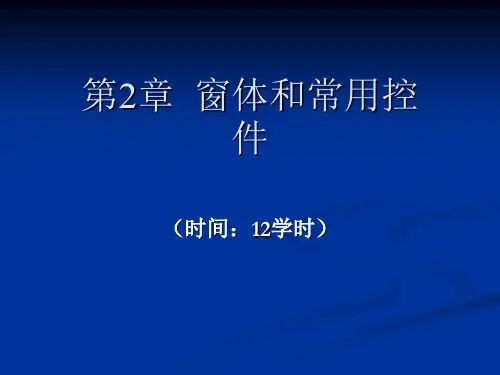

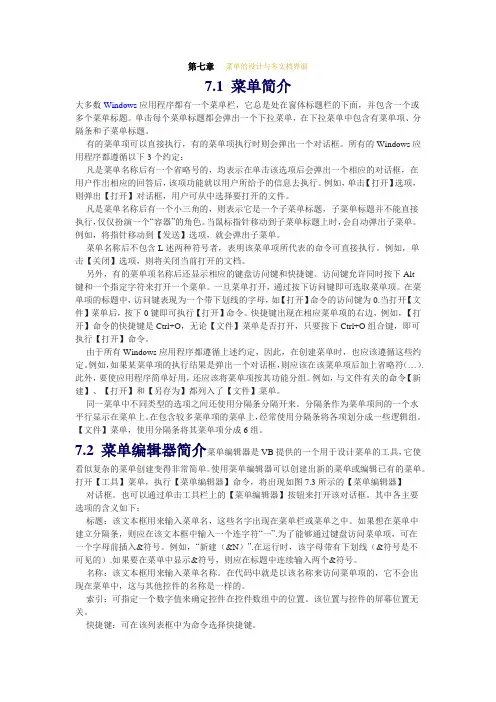
第七章菜单的设计与多文档界面7.1 菜单简介大多数Windows应用程序都有一个菜单栏,它总是处在窗体标题栏的下面,并包含一个或多个菜单标题。
单击每个菜单标题都会弹出一个下拉菜单,在下拉菜单中包含有菜单项、分隔条和子菜单标题。
有的菜单项可以直接执行,有的菜单项执行时则会弹出一个对话框。
所有的Windows应用程序都遵循以下3个约定:凡是菜单名称后有一个省略号的,均表示在单击该选项后会弹出一个相应的对话框,在用户作出相应的回答后,该项功能就以用户所给予的信息去执行。
例如,单击【打开】选项,则弹出【打开】对话框,用户可从中选择要打开的文件。
凡是菜单名称后有一个小三角的,则表示它是一个子菜单标题,子菜单标题并不能直接执行,仅仅扮演一个“容器”的角色。
当鼠标指针移动到子菜单标题上时,会自动弹出子菜单。
例如,将指针移动到【发送】选项,就会弹出子菜单。
菜单名称后不包含L述两种符号者,表明该菜单项所代表的命令可直接执行。
例如,单击【关闭】选项,则将关闭当前打开的文档。
另外,有的菜单项名称后还显示相应的键盘访问键和快捷键。
访问键允许同时按下Alt键和一个指定字符来打开一个菜单。
一旦菜单打开,通过按下访问键即可选取菜单项。
在菜单项的标题中,访问键表现为一个带下划线的字母,如【打开】命令的访问键为0.当打开【文件】菜单后,按下0键即可执行【打开】命令。
快捷键出现在相应菜单项的右边,例如,【打开】命令的快捷键是Ctrl+O,无论【文件】菜单是否打开,只要按下Ctrl+O组合键,即可执行【打开】命令。
由于所有Windows应用程序都遵循上述约定,因此,在创建菜单时,也应该遵循这些约定。
例如,如果某菜单项的执行结果是弹出一个对话框,则应该在该菜单项后加上省略符(…).此外,要使应用程序简单好用,还应该将菜单项按其功能分组。
例如,与文件有关的命令【新建】、【打开】和【另存为】都列入了【文件】菜单。
同一菜单中不同类型的选项之间还使用分隔条分隔开来。
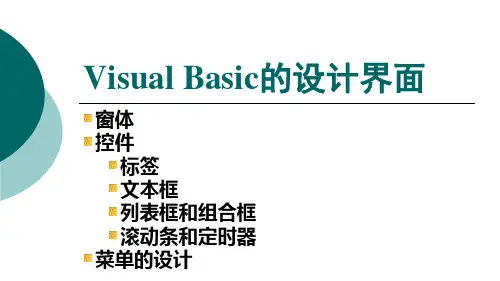
1 用户界面设计一、菜单设计二、对话框设计三、工具栏四、综合应用本章目录2 一、菜单设计下拉式菜单弹出式菜单快捷菜单主菜单快捷菜单子菜单MenuStrip ContextMenuStrip菜单项:事件:Click需要为菜单项编写事件过程Text 分隔符 输入:- Checked :True 菜单项成选项,选定了显示“√”热键:&字符,如新建(&N)快捷键:ShortcutKeys例1 设计一个记事本程序Text Name ShortcutKeys Text Name ShortcutKeys 文件(F) 使用缺省名编辑(E) 使用缺省名新建(N) FileNew Ctrl+N 剪切(T) EditCut Ctrl+X 打开(O)…FileOpen Ctrl+O 复制(C) EditCopy Ctrl+C另存为(A)…FileSaveAs Ctrl+S 粘贴(P) EditPaste Ctrl+V分隔线使用缺省名格式(O) 使用缺省名退出(X) FileExit 字体(F) FormatFont帮助(H) 使用缺省名颜色(C) FormatColor关于(A)…AboutDilog下拉式菜单的建立过程:①在窗体上放置一个MenuStrip控件②设计菜单③设置菜单项的属性④编写菜单项的事件过程例2 为例1设计一个弹出式菜单①在窗体上放置一个ContextMenuStrip控件②设计菜单③设置菜单项的属性④建立弹出式菜单与文件框之间的关联⑤编写菜单项的事件过程一般与下拉式菜单中的菜单项共享事件过程' 修改“新建”菜单项的事件过程' 假定弹出式菜单中“新建”菜单项名称为PopFileNew Sub FileNew_Click( … ) Handles FileNew.ClickTextBox1.Text = ""TextBox1.Focus()End Sub例2 为例1设计一个弹出式菜单①在窗体上放置一个ContextMenuStrip控件②设计菜单③设置菜单项的属性④建立弹出式菜单与文件框之间的关联⑤编写菜单项的事件过程一般与下拉式菜单中的菜单项共享事件过程' 修改“新建”菜单项的事件过程' 假定弹出式菜单中“新建”菜单项名称为PopFileNewSub FileNew_Click( … ) Handles FileNew.Click, PopFileNew.Click TextBox1.Text = ""TextBox1.Focus()End Sub。
⼆、菜单编辑器使⽤菜单编辑器可以为应⽤程序创建⾃定义菜单并定义其属性,利⽤这个编辑器,可以建⽴下拉式菜单,最多可达6层。
启动菜单编辑器的⽅法有4种(先选中⼀个窗体,使之为活动窗体):使⽤菜单“⼯具”/“菜单编辑器”;单击⼯具栏中的“菜单编辑器”按钮;键盘快捷键CTRL+E;在要建⽴菜单的窗体上单击右键,在弹出菜单中选择“菜单编辑器”。
启动后,弹出菜单设计窗⼝。
菜单编辑器窗⼝分为三个部分:数据区、编辑区和菜单项显⽰区。
1、数据区⽤来输⼊或修改菜单项、设置属性。
其中:"标题"项:在提供的⽂本输⼊框中可以输⼊菜单名或命令名,这些名字出现在菜单之中。
输⼊的内容同时也显⽰在设计窗⼝下⽅的显⽰窗⼝中(相当于控件的Caption属性)。
如果在该栏中输⼊⼀个减号(-),则可在菜单中加⼊⼀条分隔线。
"名称"项:在⽂本输⼊框中可以为菜单名及各菜单项输⼊控制名。
控制名是标识符(相当于控件的Name属性),仅⽤于访问代码中的菜单项,它不会在菜单中出现。
菜单名和每个菜单项都是⼀个控件,都要为其取⼀个控制名。
"索引"项:当⼏个菜单项使⽤相同的名称时,把它们组成控件数组,可指定⼀个数字值来确定每⼀个菜单项在控件数组中的位置。
该位置与控件的屏幕位置⽆关。
"快捷键"项:允许为每个菜单项选择快捷键(热键)。
"帮助上下⽂ID"项:可在该⽂本框中输⼊数值,这个值⽤来在帮助⽂件(⽤HelpFile属性设置)中查找相应的帮助主题。
"协调位置"项:⽤来确定菜单或菜单项是否出现或在什么位置出现。
该列表有4个选项:0-None 菜单项不显⽰1-Left 菜单项靠左显⽰2-Middle 菜单项居中显⽰3-Right 菜单项靠右显⽰"复选"项:允许在菜单项的左边设置复选标记。
它不改变菜单项的作⽤,也不影响事件过程对任何对象的执⾏结果,只是设置或重新设置菜单项旁的符号。
《Visual Basic程序设计》课程设计报告课程设计题目:小型计算机管理系统学号: 10603209姓名:丁晓龙专业:工业工程班级: 106032指导教师:张爱国摘要小型计算机系统,是利用visual basic 6.0 版软件编辑的一个简易计算机系统,它结合了我们本学期所学的visual basic的所有内容:visual basic 编辑环境、数据输入输出、常用标准控件、数组与记录、菜单程序设计、多窗体程序设计与环境运用等,并结合课外知识来实现简单的计算机操作,如登录界面、主菜单,其中主菜单包含各种应用和有用的程序。
此系统能帮助我们完成简单的文本操作,其中的程序还能实现成绩管理、观察渐开线、计算器等简单功能。
目录一、功能描述 (4)1、登陆界面 (4)2、主界面 (4)3、计算器窗口 (4)4、圆的渐开线窗口 (4)5、成绩判定窗口 (4)6、动画窗口 (4)二、概要设计 (5)三、详细设计 (6)1、登陆界面 (6)2、主界面 (9)3、成绩判定 (13)4、动画 (17)5、计算器 (17)6、圆的渐开线 (18)四、存在的问题及不足 (18)五、结束语(心得体会) (18)一、功能描述1、登陆界面打开小型计算机管理系统,进入主界面2、主界面主界面上方有一主菜单,主要界面为一写字板。
主菜单有菜单项【文件】【编辑】【格式】【程序】【帮助】,每个主菜单项有相应的下拉菜单。
【文件】-打开、另存为、退出、打印【编辑】-复制、剪切、粘贴、全选、查找【格式】-字体、字体颜色、背景颜色【程序】-计算器、圆的渐开线、成绩判定、动画【帮助】-关于(作者信息,系统信息)3、计算器窗口计算器,是利用VB设计的一款软件,主要做小型的计算用。
4、圆的渐开线窗口圆的渐开线,是利用VB设计的一款作为观察圆的渐开线的软件。
5、成绩判定窗口成绩判定,是为判定期末成绩好坏设计的一款软件,只需操作者输入科目数以及成绩,就可做出相应判定。